Istruzioni dettagliate per l'uso sono nel manuale
[. . . ] 28 Stampa dell'ultima pagina per prima (in ordine inverso) . . . . . . . . . . . . . . . . . . . . . . . . . . . . . . . . . . . . . . . . . . . . . . . . . . . . . . . . . . . . . . . . . . . . . . . . . . . . . . . . . . . . . . . . . . . . . . . . 29 Più pagine su un foglio (Multi-up) . . . . . . . . . . . . . . . . . . . . . . . . . . . . . . . . . . . . . . . . . . . . . . . . . . . . . . . . . . . . . . . . . . . . . . . . . . . . . . . . . . . . . . . . . . . . . . . . . . . . . . . . . . . . . . . . . . . . . . . . . . . . . . . . . . . . . . . . . . . . 29 Interruzione dei processi di stampa. . . . . . . . . . . . . . . . . . . . . . . . . . . . . . . . . . . . . . . . . . . . . . . . . . . . . . . . . . . . . . . . . . . . . . . . . . . . . . . . . . . . . . . . . . . . . . . . . . . . . . . . . . . . . . . . . . . . . . . . . . . . . . . . . . . . . . . . . 30 Annullamento dei processi di stampa . . . . . . . . . . . . . . . . . . . . . . . . . . . . . . . . . . . . . . . . . . . . . . . . . . . . . . . . . . . . . . . . . . . . . . . . . . . . . . . . . . . . . . . . . . . . . . . . . . . . . . . . . . . . . . . . . . . . . . . . . . . . . . . . . . . . [. . . ] 3 Se necessario, fare clic sul triangolo di visualizzazione.
Stampa
35
4 Dal menu a comparsa delle opzioni di stmapa, scegliere Copie e pagine, quindi fare clic su Formato di
Stampa.
5 Dal menu a comparsa Formato carta, scegliere Gestisci formato personalizzato. 6 Selezionare un formato personalizzato: a Nella sezione relativa al formato della pagina, digitare la larghezza e l'altezza della carta. b Dal menu a comparsa relativo ai margini della stampante, scegliere la stampante. I margini vengono impostati
dalla stampante. Se si desidera impostare i margini, scegliere Definito dall'utente, quindi immettere i margini nella sezione dei margini della stampante.
c Nell'elenco dei formati personalizzati sulla sinistra della finestra di dialogo, fare doppio clic su Senza nome,
quindi immettere il nome del formato carta personalizzato impostato.
d Fare clic su OK. 7 Aprire nuovamente il menu a comparsa del formato carta, quindi scegliere il nome del formato carta
personalizzato aggiunto nel passaggio 6c.
8 Fare clic su OK. 9 Fare clic su Stampa.
Stampa di altri documenti speciali
Quando si installa il driver della stampante, vengono installati alcuni software della stampante che potrebbero essere utili per stampare documenti speciali come opuscoli, poster, trasferibili a caldo, lucidi e striscioni. Per informazioni sulla stampa di questi documenti, vedere la Guida in linea installata con i programmi o le applicazioni che si è scelto di utilizzare.
Uso di Windows
1 Effettuare una delle seguenti operazioni: · In Windows Vista, fare clic su Tutti i programmi, quindi selezionare la cartella di programma della
stampante dall'elenco.
· In Windows XP, fare clic su Start Programmi o Tutti i programmi, quindi selezionare la cartella di
programma della stampante dall'elenco.
2 Fare clic sul programma che si desidera utilizzare.
Uso di Macintosh
1 Dal Finder, fare doppio clic sulla cartella della stampante.
Se sul desktop non è presente la cartella della stampante:
a Andare nell'unità Mac OS X in cui è stato installato il software. b Scegliere Libreria Stampanti YYYY Lexmark, quindi selezionare il modello di stampante in uso.
YYYY rappresenta l'anno di rilascio della stampante.
2 Fare doppio clic sull'applicazione che si desidera utilizzare.
Stampa
36
Salvataggio ed eliminazione delle impostazioni di stampa
Uso di Windows
1 Con il documento aperto, fare clic su File Stampa. 2 Fare clic su Proprietà, Preferenze, Opzioni o Imposta. 3 Apportare le modifiche alle impostazioni. Prima di inviare un fax, accertarsi che:
· La stampante sia collegata a un computer con un modem fax attivo, il computer sia configurato per inviare fax,
una linea telefonica sia collegata al computer, la stampante e il computer siano accesi.
· I software Lexmark Fax Solutions e Lexmark Productivity Studio siano installati sul computer. Se questi programmi
aggiuntivi non sono stati installati durante l'installazione iniziale, reinserire il CD del software di installazione, eseguire il software di installazione, quindi selezionare Installa software aggiuntivo dalla schermata relativa al software già installato.
Invio di un fax
1 Caricare un documento originale rivolto verso il basso sul vetro dello scanner. 2 Effettuare una delle seguenti operazioni: · In Windows Vista, fare clic su Tutti i programmi, quindi selezionare la cartella di programma della
stampante.
· In Windows XP, fare clic su Start Programmi o Tutti i programmi, quindi selezionare la cartella di
programma della stampante.
3 Fare clic su LexmarkProductivity Studio. 4 Dalla schermata introduttiva, fare clic su Fax. 7 Immettere le informazioni sul destinatario, quindi fare clic su Avanti.
Nota: il numero di fax può includere fino a 64 numeri, virgole, punti, spazi e/o i simboli seguenti: * # + - ( ).
8 Immettere le informazioni del frontespizio, quindi fare clic su Avanti. 9 Se si desidera inviare documenti aggiuntivi con il fax, aggiungerli e fare clic su Avanti. 10 Per inviare un fax: · Immediatamente: selezionare l'opzione Invia adesso. · A un'ora prestabilita: a Selezionare l'opzione Ritarda invio fino a. 11 Se si desidera una copia cartacea del fax, quindi selezionare Stampa una copia del fax. 12 Fare clic su Invia.
Fax
41
Ricezione automatica di un fax
1 Effettuare una delle seguenti operazioni: · In Windows Vista, fare clic su Tutti i programmi, quindi selezionare la cartella di programma della
stampante. · In Windows XP, fare clic su Start Programmi o Tutti i programmi, quindi selezionare la cartella di programma della stampante.
2 Fare clic su LexmarkProductivity Studio. [. . . ] tímto prohlasuje, ze výrobek tento výrobek je ve shod se základními pozadavky a dalsími píslusnými ustanoveními smrnice 1999/5/ES. erklærer herved, at dette produkt overholder de væsentlige krav og øvrige relevante krav i direktiv 1999/5/EF. Hiermit erklärt Lexmark International, Inc. , dass sich das Gerät dieses Gerät in Übereinstimmung mit den grundlegenden Anforderungen und den übrigen einschlägigen Bestimmungen der Richtlinie 1999/5/EG befindet. Hereby, Lexmark International, Inc. , declares that this type of equipment is in compliance with the essential requirements and other relevant provisions of Directive 1999/5/EC. [. . . ]

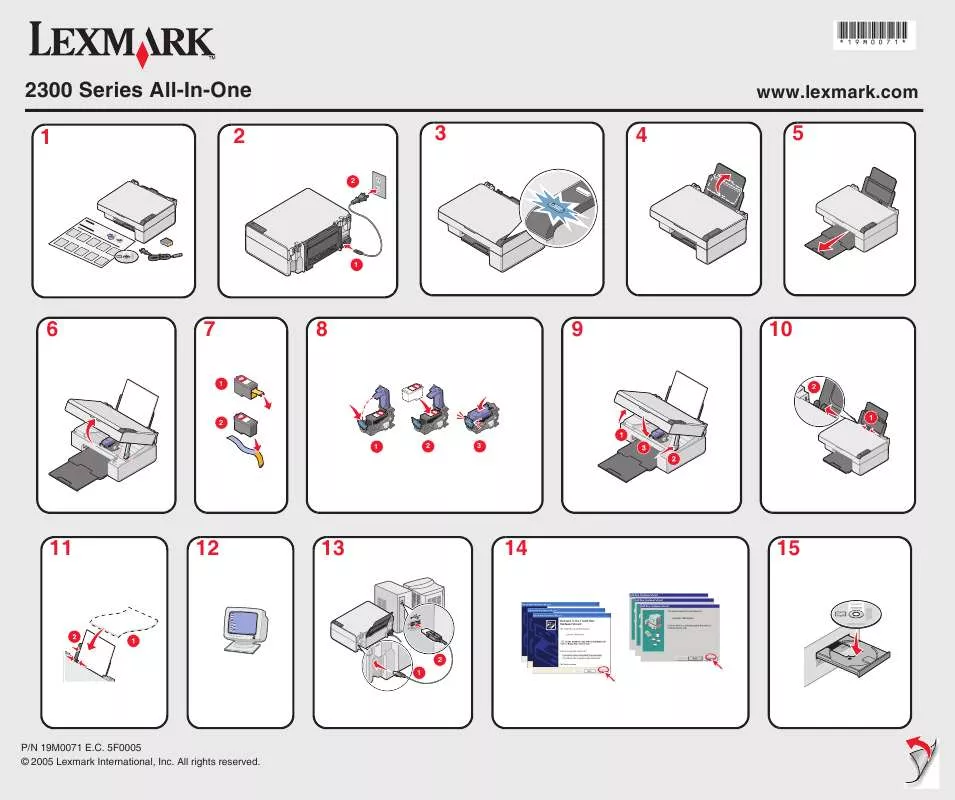
 LEXMARK X2350 (1159 ko)
LEXMARK X2350 (1159 ko)
